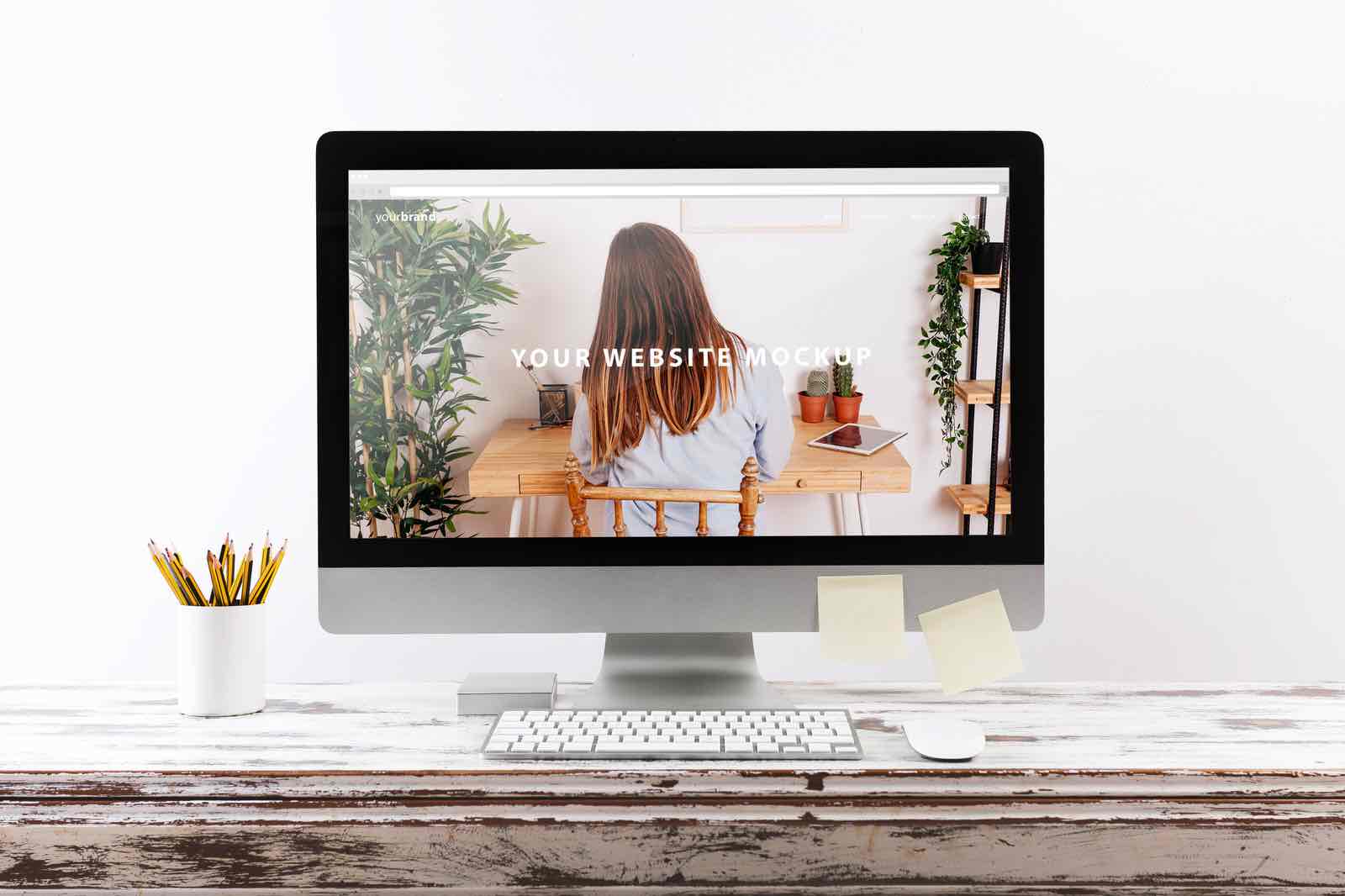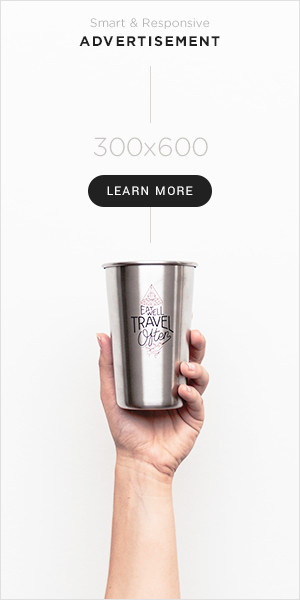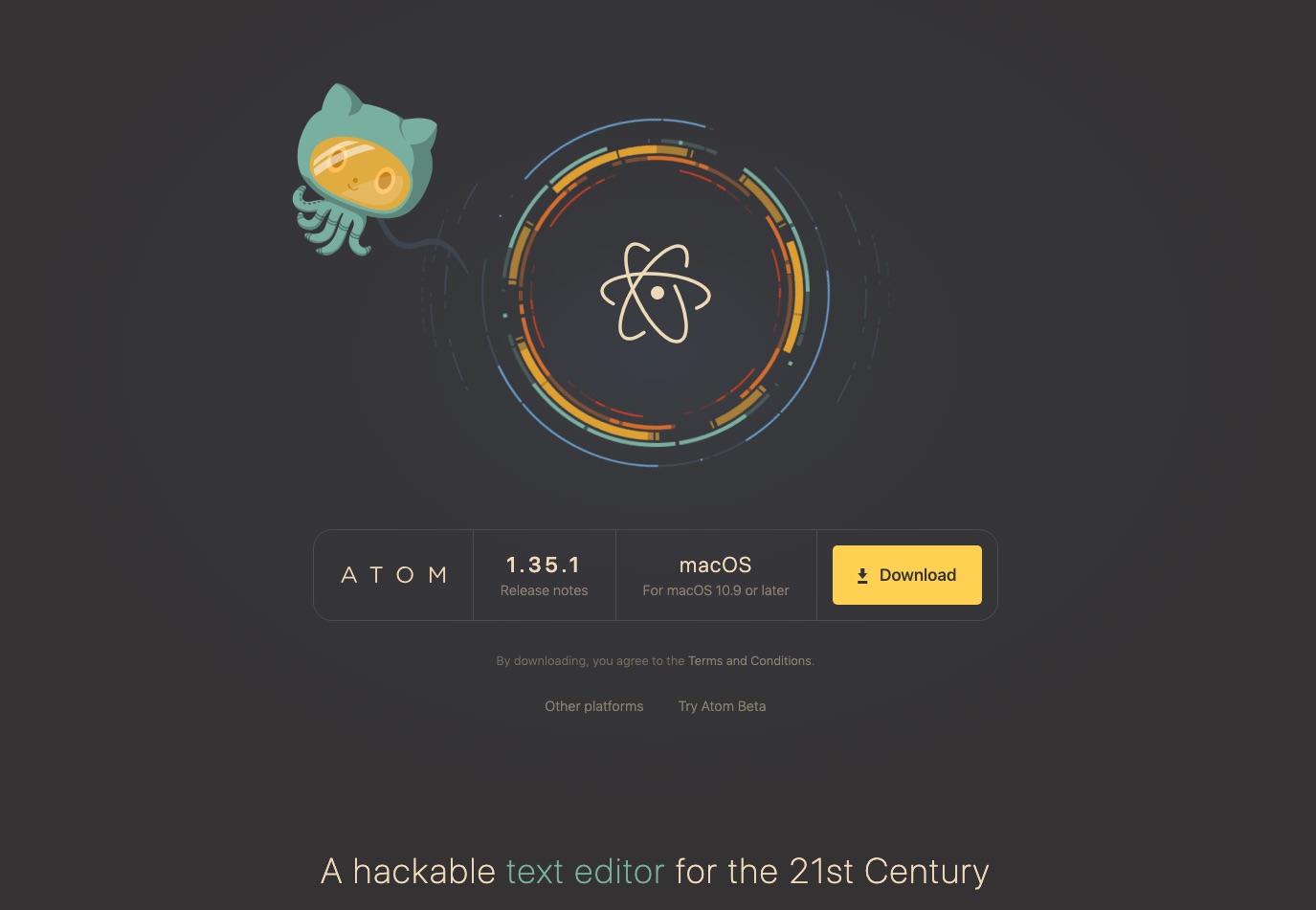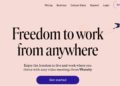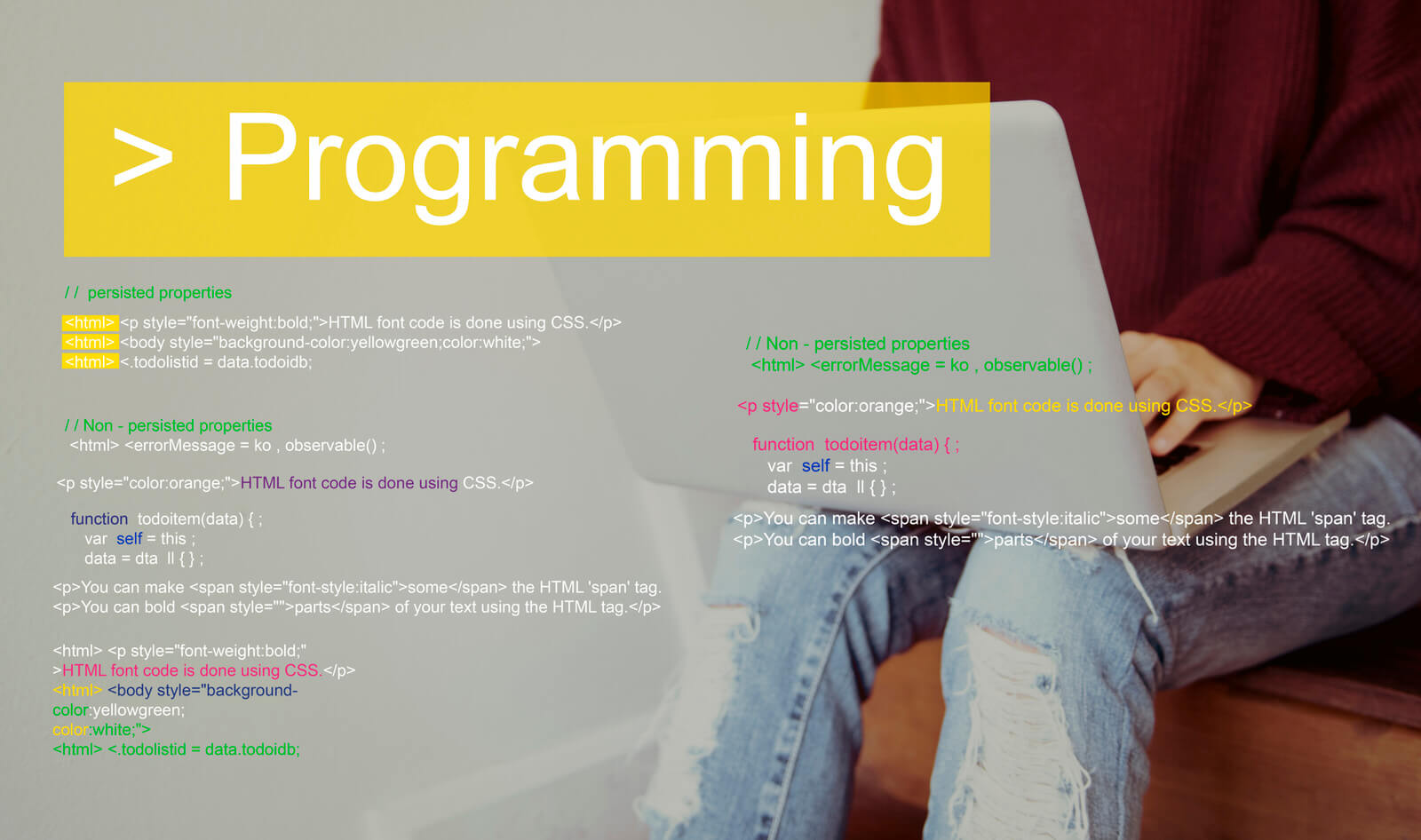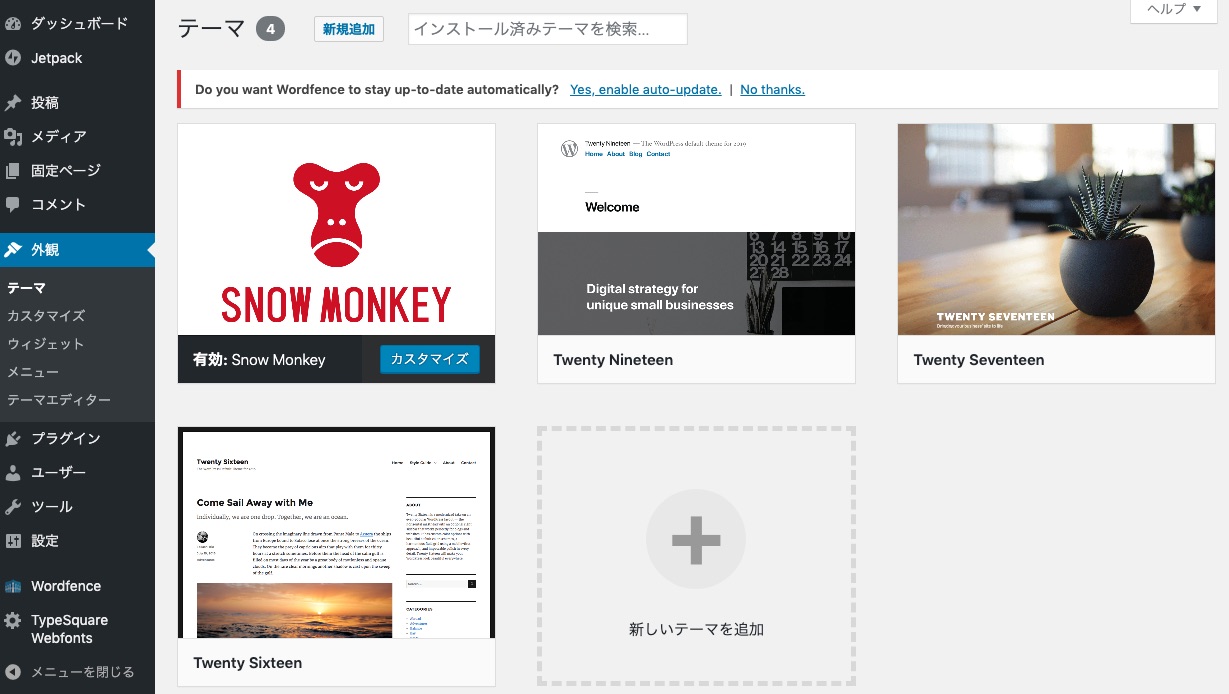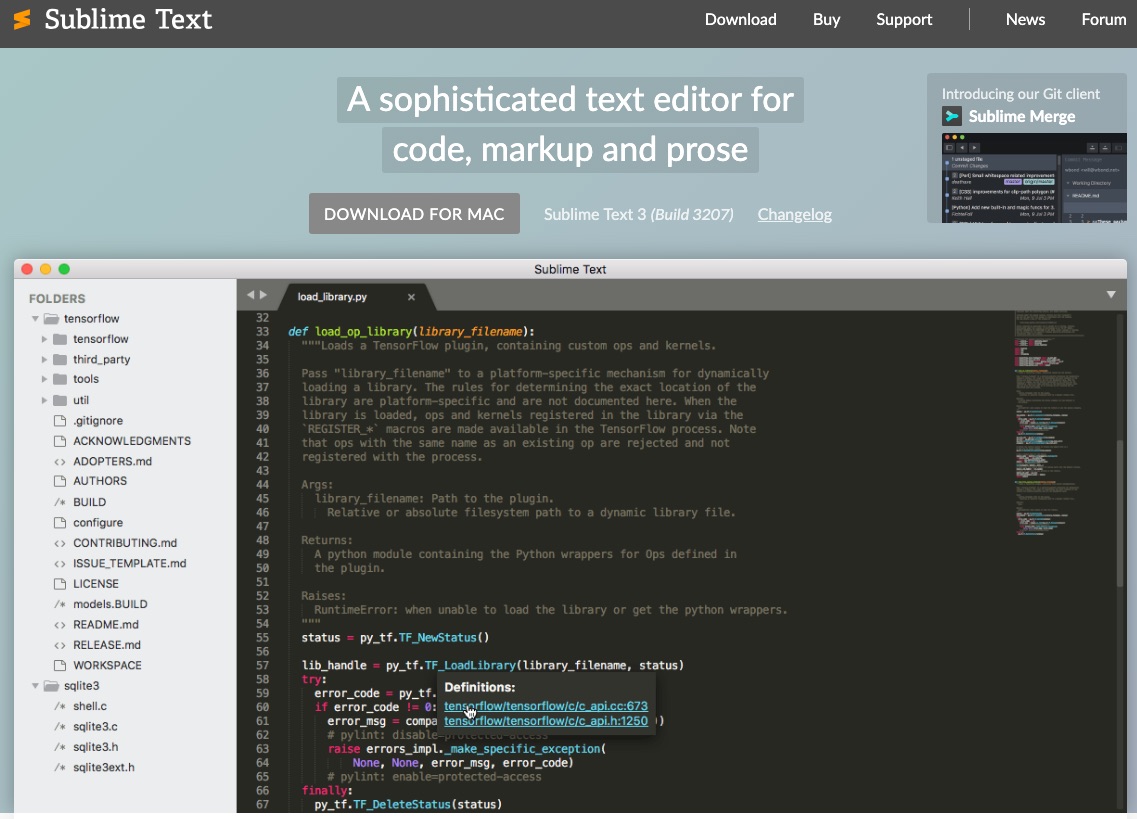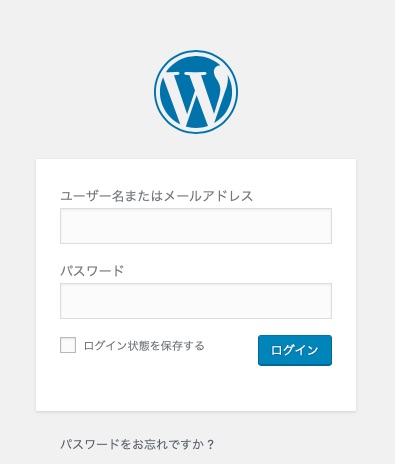WordPressのプラグインは何を入れるべきか?
WordPressをインストールした後、初期設定を行います。その後、プラグインの設定を必ず行なっていきます。プラグインによってセキュリティを高めたり、ライティングをスムーズに行うことができたり、バックアップなども取ることができるので、プラグインのインストールをします。
WordPressのプラグインは世界中で開発されており、どのプラグインが適しているか見極めるのは初心者には難しいかもしれません。
そこでまず、入れておいたほうがいい最小限のプラグインを紹介しておきます。
「WP Multibyte Patch」正しい日本語表示のため
WordPressにデフォルトでインストールされていますので、「WP Multibyte Path」を有効化するだけです。
「Akismet Anti-Spam」スパムコメントを自動排除
WordPressにデフォルトでインストールされています。このプラグインを使用するにはAPIキーの取得が必要です。
「Category Order and Taxonomy Terms Order」カテゴリーの順番を並べ替え
WordPressのカテゴリーの並び順は、
[数字→アルファベット→ひらがな→カタカナ→漢字]
になっています。
「Category Order and Taxonomy Terms Order」はカテゴリーを好きな順番に並べ替えることができるプラグインです。
「Wordfence Security」もしくは「All In One WP Security」セキュリティ強化
「All In One WP Security & Firewall」プラグインは、管理者(自分)以外の人間が管理画面に侵入することを防いだり、コメントを無効化してスパムコメントを防いだり、といった機能があります。
WordPressで攻撃や被害を受ける項目
- 管理画面の悪用
- プラグインの脆弱性を悪用
- コメントスパム
- Pingback機能の悪用
- ブルートフォースアタック / 辞書攻撃
- SQLインジェクション
- クロスサイトスクリプティング
これらの攻撃を事前に防ぐことができます。
Compress JPEG & PNG images
画像サイズを圧縮するWordPressプラグインです。
ウェブサイト上で圧縮できるサービスもあります。
Broken Link Checker
リンク切れを調べてお知らせしてくれるプラグイン。
Optimize Database after Deleting Revisions
リビジョンコントロールプラグイン。
- 過去のリビジョンの削除
- 保持するリビジョン数の設定
- データベースの最適化
「リビジョン」とは記事を下書きするときなどに、変更前の記事を保存してくれる機能です。
しかしながら設定しないと、過去の下書きが積み重なって、サーバーを圧迫するので設定しましょう。
注意点としてはこのプラグインをインストールする前にバックアップを取ることです。
BackWPup WordPressのバックアップ
プラグインによるバックアップを取得できる。
バックアップに関してはFTPを使用して、ローカルに保存してgitなどを使うことをお勧めします。